雨木林风w7系统浏览网页时提示“是否停止运行此脚本”的恢复教程
更新日期:2014-04-25 作者:雨木林风一键重装 来源:www.ylmfxt.cn
雨木林风w7家庭版开机速度快,是入门级雨木林风w7系统。据调查不少用户在使用中都碰到了雨木林风w7系统浏览网页时提示“是否停止运行此脚本”的问题。面对雨木林风w7系统浏览网页时提示“是否停止运行此脚本”这样的小问题,我们该如何解决呢?不经常使用电脑的朋友对于雨木林风w7系统浏览网页时提示“是否停止运行此脚本”的问题可能会无从下手。但对于电脑专业人员来说解决办法就很简单了: 1、点击开始菜单中的“运行”选项,然后输入“Regedit”然后回车就会打开注册表编辑器了。 2、然后在注册表中定位到以下项(可以一个一个展开):HKEY_CURREnT_UsERsoftwareMicrosoftinternet Explorer。看了这些简单操作,你是不是已经掌握了雨木林风w7系统的一些使用技巧了呢?如果还有什么不明白的地方,那就请继续学习下面分享给大家的关于雨木林风w7系统浏览网页时提示“是否停止运行此脚本”的问题的具体步骤方法吧。
方法/步骤:
1、点击开始菜单中的“运行”选项,然后输入“Regedit”然后回车就会打开注册表编辑器了。
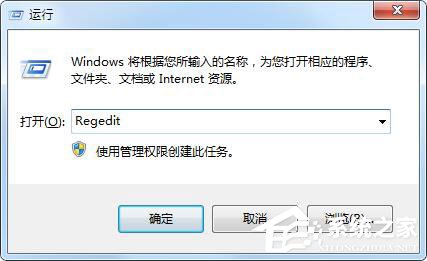
2、然后在注册表中定位到以下项(可以一个一个展开):HKEY_CURREnT_UsERsoftwareMicrosoftinternet Explorer。
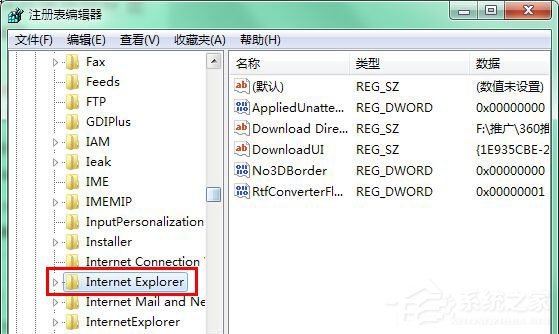
3、右键点击internet Explorer项,在菜单中选择“新建-》项”,命名为“styles”。
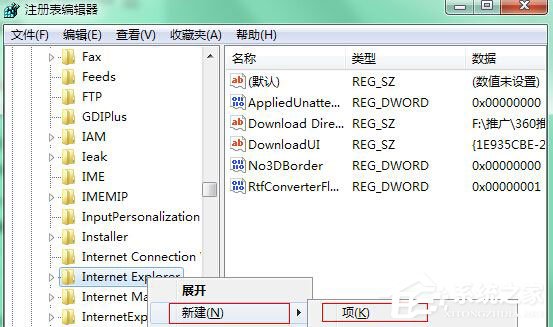
4、然后选中“styles”项,在右侧窗口中新建dwoRd(32-位)值,并将新建的项目命名为Maxscriptstatements。

5、双击Maxscriptstatements,然后将数值数据修改为0xFFFFFFFF,然后确定退出窗口即可。